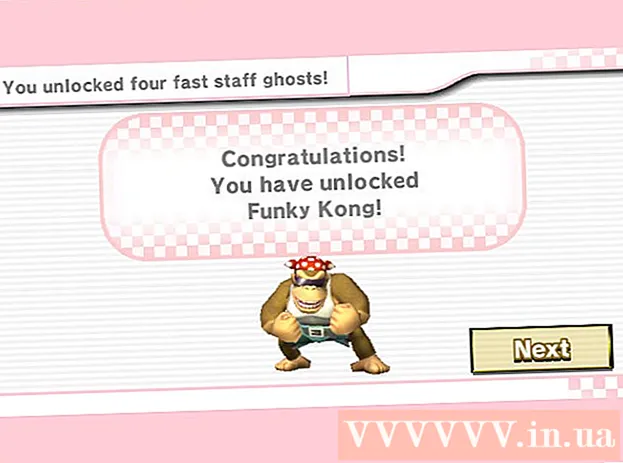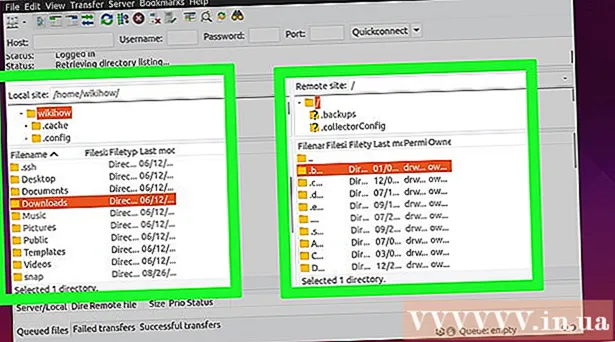Автор:
Randy Alexander
Жасалған Күн:
26 Сәуір 2021
Жаңарту Күні:
1 Шілде 2024

Мазмұны
Бұл мақалада wikiHow сізге Gmail кіріс жәшігінде қажетсіз электрондық хаттарды қалай жою керектігін көрсетеді.
Қадамдар
4-тен 1-әдіс: қажет емес электрондық пошта сүзгілерін жасаңыз
Веб-сайтты ашыңыз Gmail. Егер сіз Gmail тіркелгісіне кірмеген болсаңыз, электрондық пошта мекен-жайы мен паролін енгізіңіз.

Сүзгіңіз келетін электрондық поштаны таңдаңыз. Электрондық поштаның сол жақ бұрышындағы өрісті басуға болады.
«Қосымша» мәзірін басыңыз.

Басыңыз Осы сияқты хабарламаларды сүзгіден өткізіңіз (Осындай хабарламаларды сүзгілеу).
Басыңыз Осы іздеу арқылы сүзгі жасаңыз (Осы іздеу арқылы сүзгілерді жасаңыз).
«Жою» диалогтық терезесін басыңыз.
Басыңыз Сүзгіні жасау (Сүзгіні жасаңыз). Таңдалған жіберушінің барлық электрондық хаттары автоматты түрде жойылады. жарнама
4-тен 2-әдіс: Электрондық пошта тізімінен бас тарту
Веб-сайтты ашыңыз Gmail. Егер сіз Gmail-ге кірмеген болсаңыз, электрондық пошта мекен-жайы мен паролін енгізіңіз.
Жазылымнан бас тартқыңыз келетін электрондық поштаны басыңыз.
«Жазылымнан бас тарту» сілтемесін табыңыз. Электрондық пошта тізімдерінің көпшілігінде төменде жіберушіден бас тарту мүмкіндігі бар.
Жазылымнан бас тарту сілтемесін басыңыз.
Экрандағы нұсқауларды орындаңыз. Электрондық пошта тізімдерінің көпшілігі үшін жазылымды бірден тоқтату үшін «Жазылымнан бас тарту» сілтемесін бассаңыз жеткілікті. Алайда, кейбір тізімдер сізден сауалнама немесе сол сияқты әрекеттерді талап етеді.
- Жазылымнан бас тарту сілтемесін басқан кезде, сіз өз таңдауыңызды растау үшін жөнелтушінің басты бетіне бағытталасыз (мысалы, Best Buy беті).
Жіберушіні Спам деп белгілеуді қарастырыңыз. Егер сіздің электрондық поштаңыздың тізімінде жазылымнан бас тарту мүмкіндігі болмаса, сіз спам деп белгілей аласыз, сонда осы адамнан келген хабарламалар Кіріс жәшігінде көрінбейді.
- Хабарды ашу немесе таңдау кезінде парақтың жоғарғы жағындағы құралдар тақтасында леп белгісін басыңыз.
- Электрондық поштаңызды есептік жазбаңыздан толығымен алып тастау үшін сол жақ бағандағы «Спам» қалтасынан өшіруіңіз керек.
4-тен 3-әдіс: Электрондық пошта хабарларын белгілі бір жіберушіден жою
Веб-сайтты ашыңыз Gmail. Егер сіз жүйеге кірмеген болсаңыз, сізге электрондық пошта мекен-жайы мен парольді енгізу қажет.
Іздеу жолағын басыңыз. Бұл опция Gmail кіріс жәшігінің жоғарғы жағында орналасқан.
Жіберушінің атын енгізіңіз.
Түймесін басыңыз ↵ енгізіңіз.
Жойғыңыз келетін барлық электрондық пошта хабарларын таңдаңыз. Оны таңдау үшін электрондық поштаның сол жағындағы ұяшықты басыңыз.
- Осы жіберушіден барлық хабарларды таңдау үшін, кіріс жәшігінің жоғарғы сол жақ бұрышындағы Барлығын таңдау тілқатысу терезесін басуға болады.
- Егер сіз бір хабарлама жіберушінің барлық хабарларын таңдағыңыз келсе, электрондық пошта тізімінен «Осы іздеуге сәйкес келетін барлық сөйлесулерді таңдаңыз» батырмасын басуыңызға болады.
Қоқыс жәшігінің белгішесін басыңыз. Бұл белгіше парақтың жоғарғы жағындағы құралдар тақтасында орналасқан.
Басыңыз Қоқыс. Бұл опция экранның сол жақ бағанында орналасқан.
Басыңыз Қоқысты қазір босатыңыз (Қоқысты тазалау). Таңдалған жіберушілердің электрондық хаттары толығымен жойылады.
- Егер сіз қоқысты босатуды таңдамасаңыз, электрондық поштаңыз 30 күн бойы сақталады, содан кейін автоматты түрде жойылады.
4-тен 4-әдіс: Белгілі бір күннен асқан электрондық хаттарды жою
Веб-сайтты ашыңыз Gmail. Егер сіз жүйеге кірмеген болсаңыз, электрондық пошта мекен-жайы мен паролін енгізіңіз.
Қысқартылған күн туралы шешім қабылдаңыз. Мысалы, егер сіз соңғы 3 ай ішінде барлық хабарламаларды жойғыңыз келсе, онда 3 ай бұрын бүгіннен бастап қысқартылатын күн болады.
Іздеу жолағын басыңыз. Бұл опция Gmail парағының жоғарғы жағында орналасқан.
«In: кіріс жәшігіне дейін: YYYY / MM / DD» енгізіңіз. Жақшаларды алып тастаңыз.
- Мысалы, сіз барлық хабарламаларды 8.06.2016 дейін көру үшін «in: inbox before: 2016/07/08» деп тере аласыз.
Барлығын таңдау тілқатысу терезесін басыңыз. Бұл опцияны сіз кіріс жәшігіңіздің жоғарғы сол жақ бұрышында, іздеу жолағының астында таба аласыз.
Басыңыз Осы іздеуге сәйкес келетін барлық сөйлесулерді таңдаңыз (Осы іздеуге сәйкес келетін барлық сөйлесулерді таңдаңыз). Бұл параметр кіріс жәшігінде «Осы беттегі барлық (сандық) сөйлесулер таңдалған» хабарламасының оң жағында орналасқан.
Қоқыс жәшігінің белгішесін басыңыз. Бұл параметрді парақтың жоғарғы жағындағы құралдар тақтасынан таба аласыз.
Басыңыз Қоқыс. Бұл опция экранның сол жағында орналасқан.
- Басыңыз Қоқысты қазір босатыңыз. Кіріс жәшігінде таңдалған күннен бұрынғы электрондық хаттар болмайды.
- Егер сіз қоқысты босатуды таңдамасаңыз, электрондық пошта 30 күн бойы сақталады, содан кейін автоматты түрде жойылады.
Кеңес
- Электрондық пошта тізімдерін сүзу жазылымнан бас тартуға қарағанда тиімді.
Ескерту
- Қоқыстағы электрондық хаттар сақтау орнын әлі де алады.